Zoom è una delle piattaforme di conferenza Web più popolari utilizzate dalle aziende oggi.All'inizio del 2020, la piattaforma è cresciuta ancora più velocemente, con le aziende che cercavano di trovare modi remoti per rimanere in contatto con i membri del team.Come con qualsiasi software popolare, ci saranno sicuramenteSi è verificato un errore.
Se visualizzi l'errore "La tua connessione Internet è instabile" sullo schermo di Zoom, potresti chiederti come risolvere questo problema e tornare a lavorare con il tuo team.
In questo post, introduciamo alcune possibili soluzioni per aiutarti a sbarazzarti di questo errore di connessione.
Qual è l'errore "La tua connessione Internet è instabile" su Zoom?
Ma prima, quali sono gli errori di instabilità della rete dello zoom comuni?Questo errore si verifica quando Zoom non riesce a connettersi in modo affidabile al tuo provider di servizi Internet, impedendoti di connetterti alla rete in modo stabile.
L'errore è mostrato nell'immagine qui sotto:

In alcuni casi, il computer potrebbe perdere completamente la connessione a Internet e visualizzare un messaggio di errore "impossibile connettersi".Il messaggio viene fornito con il codice di errore 5003 come segue:
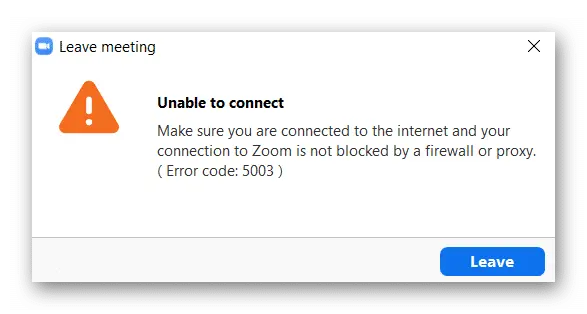
Quali sono i segnali che indicano che il mio computer ha problemi a connettersi a Zoom?
Sebbene l'immagine sopra sia un errore comune che indica un errore di connessione, potresti anche riscontrare uno dei seguenti sintomi di una scarsa connessione Zoom:
- Ritardo di rete: Conosciuto anche come ritardo del computer, la connessione a più reti tramite Zoom può causare ritardi che ti portano temporaneamente fuori dalla rete.Ciò è particolarmente vero se hai una connessione Internet scadente.
- Blocca lo schermo: in alcuni casi, lo schermo potrebbe bloccarsi quando si verificano problemi di connettività con Zoom.
- Impossibile caricare l'applicazione: L'applicazione potrebbe non consentire l'accesso alla sala riunioni a causa di problemi di segnale o software.
- Qualità video e video scadente: la qualità del video potrebbe essere sfocata o l'audio potrebbe saltare o entrare e uscire.
- Riunione disconnessa: potresti essere disconnesso dalla riunione perché Zoom non riesce a connettersi alla riunione.
Quali sono le cause dell'errore "La tua connessione Internet è instabile"?
Sebbene questo errore sembri essere causato da una cattiva connessione, non è sempre così.In effetti, molti utenti frustrati di Zoom hanno riferito di essere in grado di utilizzare il proprio Wi-Fi o Internet per connettersi ad altri siti Web, suggerendo un problema di compatibilità con Zoom che impediva al software di ricevere correttamente il segnale.
Ecco i motivi più comuni per una rete Zoom instabile:
- Il tuo dispositivo è troppo lontano dal router, causando la disconnessione.
- La tua rete wireless è scadente.
- L'hardware di rete è obsoleto o deve essere aggiornato.
- Il tuo provider di servizi Internet sta riscontrando problemi di connettività temporanei.
- Zoom ha riscontrato un errore o un bug.
Qualunque sia la ragione, esamineremo i problemi di Internet e le incompatibilità software che potrebbero impedirti di accedere a questo importante programma di videoconferenza in modo da poter arrivare alla radice del problema.
Come correggere l'errore "La tua connessione Internet è instabile"?
Senza ulteriori indugi, entriamo nelle soluzioni di risoluzione dei problemi che potrebbero finalmente risolvere i problemi di connessione che stai riscontrando con Zoom.
Metti alla prova la tua connessione di rete
La prima cosa che dovresti controllare è la tua connessione Internet.Questo può aiutare a escludere se sei fuori portata, se hai problemi di rete o se hai altri problemi.È anche facile da fare e risolve rapidamente questo errore.
Dovrai assicurarti di essere vicino a un router Wi-Fi per risolvere questo problema.Se si dispone di un cavo ethernet, è meglio utilizzare un cavo ethernet per connettersi direttamente a Internet.Dopo aver completato i passaggi precedenti, prova a riconnetterti utilizzando Zoom.
Se non c'è soluzione dopo aver collegato il tuo dispositivo vicino o direttamente a Internet, dovrai testare la tua connettività provando ad accedere al video sul tuo browser.Se hai problemi a raggiungere altre pagine che richiedono Internet, allora sai che è improbabile che l'app Zoom sia il problema.
In questo caso, devi andare al passaggio successivo per provare a risolvere il problema di connessione con il tuo computer.
Esegui lo strumento di risoluzione dei problemi di rete per il tuo computer
Uno dei modi più semplici per risolvere i problemi di una rete di computer per vedere se la connessione è un problema consiste nell'utilizzare lo strumento di risoluzione dei problemi di rete automatico del computer.
Se accedi a Zoom da Windows 8 o 10, tutto ciò che devi fare è visitare lo strumento di risoluzione dei problemi di rete per provare a correggere l'errore.
Per fare ciò, è necessario completare i seguenti passaggi:
- Vai aMenu iniziale.
- Clicca su設置e cercaNetwork e internet.
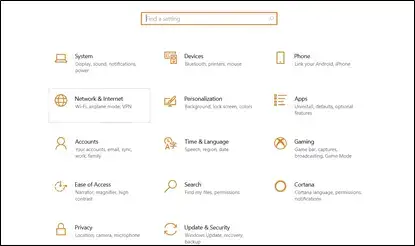
- 選擇statoOpzione, quindi selezionareRisoluzione dei problemi di rete.
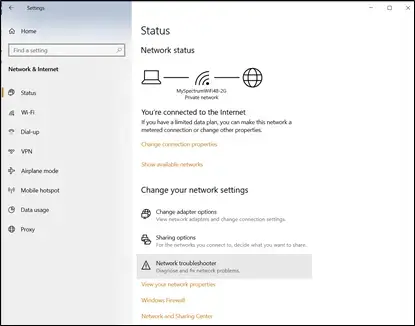
-
- Consenti al software di risoluzione dei problemi di eseguire la scansione del computer e provare a correggere gli errori.
- Una volta terminato, prova a riavviare il software Zoom per vedere se l'errore è stato risolto correttamente.
Se l'errore persiste, il tuo computer non mostra alcun errore di connessione o il tuo strumento di risoluzione dei problemi rileva un problema di connessione irrisolvibile, dovrai seguire i passaggi successivi.
resettare il modem
Se il problema è la tua connessione di rete e non riesci a risolverlo utilizzando le soluzioni di cui sopra, puoi provare a ripristinare il modem per provare a correggere l'errore di ridimensionamento della connessione Internet.
- Innanzitutto, devi iniziare con il modem.Continuadal muroScollega il modem.
- lascialo scollegato1-3 minuti, assicurati che tutte le luci siano spente.
- Quindi,ricollegalosul muro e attendere che si accendano tutte le luci che indicano una connessione a Internet.
- Ora puoi provare ad accedere di nuovo a Zoom per vedere se ciò risolve il problema.
ripristina il tuo router
Se il ripristino del modem non funziona, puoi anche provare a ripristinare il router.
- vai al tuo router e trovaforse un piccolo "" sul retro del routerforo di ripristino".
- Usa un ago sottile per premere il foro verso il basso3-5 secondi.
Dopo aver ripristinato il router, sarà necessario accedere nuovamente a Internet utilizzando il cavo ethernet per completare il processo.
- uscir fuoriIl più delle volte si trova sul retro del routerindirizzo del router e inserisci i dettagli della connessione a Internet nel dispositivo per accedere nuovamente a Internet.
- Infine, prova ad avviare Zoom sul tuo dispositivo.
Se l'avvio di Zoom non funziona, puoi anche provare a riavviare il computer, poiché a volte ciò può ripristinare il computer.
aggiorna il tuo indirizzo IP
Se hai ancora problemi di connessione a Zoom e alla tua rete, un'altra opzione che puoi provare è aggiornare o aggiornare il tuo indirizzo IP.Questo perché il tuo indirizzo IP potrebbe non essere valido.Aggiornandolo, dai al tuo computer la possibilità di richiedere un nuovo indirizzo IP dal router.Ricorda, per aggiornare il tuo indirizzo IP, dovrai rilasciare l'indirizzo IP che hai attualmente.
- Primo clic destroin basso a sinistra del computerIcona di Windows.
- 選擇Prompt dei comandi, quindi inserisci ciascuno dei seguenti comandi, premendo Invio al centro:
- ipconfig / release
- ipconfig / renew
- ipconfig / flushdns
- Al termine, riavvia il computer e prova a caricare Zoom.
Modifica le impostazioni DNS
Continua a non funzionare?A volte le impostazioni DNS (Domain Name System) utilizzate dal provider di servizi Internet non traducono correttamente i nomi degli indirizzi Internet in indirizzi IP riconoscibili.In questo caso, è necessario modificare manualmente le impostazioni DNS del router.
-
- Per prima cosa, hai bisognoPassare a Windows dopo aver aperto il menu StartSchermata delle impostazioni.
- Quindi scegliNetwork e internet, quindi seleziona la tua connessione di rete.
- Da qui, devi scegliereStato dei servizi, quindi fare clic suPropertiesPulsante.
- scorri verso il basso finché non vediImpostazioni IP, quindi fare clic suModificaPulsante.
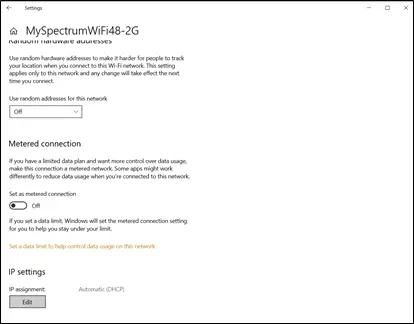
-
- Da lì, sarai in grado di scegliere queste impostazioniManualeopzione, quindi salvare.
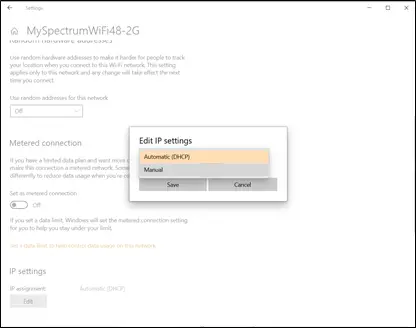
- Ora sarai in grado di passare tra diverse opzioni diverse:IPv4或IPv6.Abilita le impostazioni IP che stai già utilizzando.
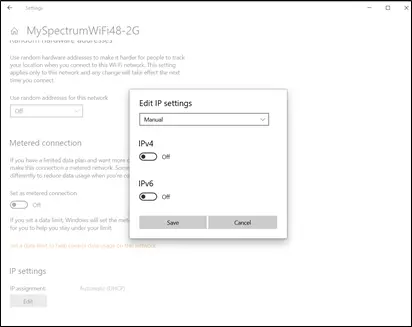
- Successivamente, dovrai inserire manualmente il DNS di tua scelta.Puoi provare 2 opzioni DNS comuni:
- DNS pubblico di Google: 8.8.8.8 e 8.8.4.4
- OpenDNS : 208.67.222.222 e 208.67.220.220
- Prova a inserire una di queste opzioni e fai clic su Salva.
- Ripristina il computer per vedere se puoi finalmente accedere a Zoom senza riscontrare errori di connessione.
Cosa succede se il mio computer mostra ancora l'errore "La tua connessione Internet è instabile"?
Ci auguriamo che una delle soluzioni di risoluzione dei problemi di cui sopra abbia funzionato per te.Tuttavia, se hai provato tutte queste potenziali soluzioni e stai ancora affrontando problemi di connessione con Zoom, potresti sentirti sfortunato.
In questo caso, ti consigliamo di contattare un tecnico informatico professionista in grado di comprendere i tuoi problemi di connessione in modo che tu possa finalmente tornare alla tua riunione Zoom.

![Come risolvere il problema della posta elettronica di Comcast su iPhone [RISOLTO] Come risolvere il problema della posta elettronica di Comcast su iPhone [RISOLTO]](https://infoacetech.net/wp-content/uploads/2021/06/5687-photo-1605918321371-584f5deab0a2-150x150.jpg)
![Risolvi il problema per cui l'email di Cox continua a chiedere password [RISOLTO] Risolvi il problema per cui l'email di Cox continua a chiedere password [RISOLTO]](https://infoacetech.net/wp-content/uploads/2021/06/5780-photo-1607079832519-2408ae54239b-150x150.jpg)
![Impossibile recuperare la posta: il server IMAP non risponde su iPhone [Risolto] Impossibile recuperare la posta: il server IMAP non risponde su iPhone [Risolto]](https://infoacetech.net/wp-content/uploads/2022/08/9799-01_cannot_get_mail-150x150.png)

![Come vedere la versione di Windows [molto semplice]](https://infoacetech.net/wp-content/uploads/2023/06/Windows%E7%89%88%E6%9C%AC%E6%80%8E%E9%BA%BC%E7%9C%8B-180x100.jpg)


